Embora o Windows 10 esteja muito bom, existem ainda inúmeros pontos onde a Microsoft decidiu não interferir, deixando assim porta aberta terceiros para que possam desenvolver aplicações que permitam tornar o sistema operativo ainda mais completo e eficaz.
Veja-se o exemplo da solução de firewall e antivírus disponível, que continua a ser demasiado básica e limitada, tendo em conta a evolução constante dos ataques de malware mais recentes, ou o facto de o leitor de multimédia não permitir a reprodução de DVD. Felizmente, existem inúmeras soluções gratuitas tão eficazes como as pagas que permitem tornar o Windows 10 ainda mais completo.
Veja-se o exemplo da solução de firewall e antivírus disponível, que continua a ser demasiado básica e limitada, tendo em conta a evolução constante dos ataques de malware mais recentes, ou o facto de o leitor de multimédia não permitir a reprodução de DVD. Felizmente, existem inúmeras soluções gratuitas tão eficazes como as pagas que permitem tornar o Windows 10 ainda mais completo.
Existem ainda soluções que permitem explorar melhor o funcionamento do próprio Windows, tornando-o mais rápido e eficaz, sendo-lhe indicadas algumas dicas que revelam a forma como tirar melhor partido das soluções sugeridas.
Internet e Segurança
Navegadores
Embora o Edge seja um navegador totalmente novo, que consegue ser significativamente mais estável e rápido que o Internet Explorer, a verdade é que ainda está alguns passos atrás no que toca à personalização dos seus rivais gratuitos.
Estamos naturalmente a falar no Google Chrome, que é o navegador mais utilizado da actualidade. Poderá ainda dar uma hipótese a outro navegador open-source histórico, o Firefox da Mozilla, que também permite ser personalizado, tal como o Chrome, tanto em termos visuais como em termos de funcionalidades e ferramentas, através de plug-ins.
Para utilizadores de ligações de Internet com largura de banda limitada, poderá experimentar o Opera, que através da tecnologia Opera Turbo, permite comprimir as páginas Web antes de as mesmas serem descarregadas pelo computador, tornando a sua abertura significativamente mais rápida. Se, por sua vez, estiver farto da simplicidade destas soluções, experimente o Vivaldi, um navegador criado pelos criadores do Opera, que tem como destaque o facto de ser totalmente personalizável, permitindo ajusta-lo à sua medida.
Estamos naturalmente a falar no Google Chrome, que é o navegador mais utilizado da actualidade. Poderá ainda dar uma hipótese a outro navegador open-source histórico, o Firefox da Mozilla, que também permite ser personalizado, tal como o Chrome, tanto em termos visuais como em termos de funcionalidades e ferramentas, através de plug-ins.
Para utilizadores de ligações de Internet com largura de banda limitada, poderá experimentar o Opera, que através da tecnologia Opera Turbo, permite comprimir as páginas Web antes de as mesmas serem descarregadas pelo computador, tornando a sua abertura significativamente mais rápida. Se, por sua vez, estiver farto da simplicidade destas soluções, experimente o Vivaldi, um navegador criado pelos criadores do Opera, que tem como destaque o facto de ser totalmente personalizável, permitindo ajusta-lo à sua medida.
- Chrome
- Firefox
- Opera
- Vivaldi
Malware
 Embora o Windows 10 (tal como os anteriores Windows 8 e 8.1) venha equipado com uma solução de segurança mais eficaz que o extinto Microsoft Security Essentials, o Windows Defender é mais lento a adaptar-se às novas ameaças de malware. Como tal, é preferível confiar numa solução dedicada, mesmo que gratuita, como o Panda Free Antivirus, AVG AntiVirus Free e o Avast Free Antivirus 2017. Estes dois últimos têm a particularidade de serem mais eficazes em termos de detecção de ameaças e de mostrarem uma classificação de segurança das páginas visitadas. Uma vez que estas soluções podem não ser infalíveis contra-ataques mais avançados, nada como reforçar a segurança com uma das mais eficazes aplicações de remoção de malware, o Malwarebytes Anti-Malware. Esta consegue detectar e remover aplicações suspeitas e ameaças já instaladas no seu computador de forma muito eficaz. Contudo, o facto de não oferecer uma pesquisa em tempo real, deverá garantir que o mesmo é constantemente actualizado e utilizado, pelo menos, uma vez por mês.
Embora o Windows 10 (tal como os anteriores Windows 8 e 8.1) venha equipado com uma solução de segurança mais eficaz que o extinto Microsoft Security Essentials, o Windows Defender é mais lento a adaptar-se às novas ameaças de malware. Como tal, é preferível confiar numa solução dedicada, mesmo que gratuita, como o Panda Free Antivirus, AVG AntiVirus Free e o Avast Free Antivirus 2017. Estes dois últimos têm a particularidade de serem mais eficazes em termos de detecção de ameaças e de mostrarem uma classificação de segurança das páginas visitadas. Uma vez que estas soluções podem não ser infalíveis contra-ataques mais avançados, nada como reforçar a segurança com uma das mais eficazes aplicações de remoção de malware, o Malwarebytes Anti-Malware. Esta consegue detectar e remover aplicações suspeitas e ameaças já instaladas no seu computador de forma muito eficaz. Contudo, o facto de não oferecer uma pesquisa em tempo real, deverá garantir que o mesmo é constantemente actualizado e utilizado, pelo menos, uma vez por mês.- Panda Free
- AVG AntiVirus Free
- Avast Free Antivirus 2017
- Malwarebytes Anti-Malware
FirewallTal como a protecção contra malware, o Windows 10 vem com uma firewall que consegue dar conta de ataques simples. Todavia, acaba por ser bastante limitada ao não conseguir determinar o tráfego de dados de saída que possam ter sido originados por ataques ao computador. Neste campo existem diversas soluções gratuitas eficazes: Windows 10 Firewall Control, ZoneAlarm Free Firewall 2017 e Comodo Free Firewall.
- Windows 10 Firewall Control
- ZoneAlarm Free Firewall 2017
- Comodo Free Firewall
Encriptar ficheirosCaso o seu computador tenha ficheiros sensíveis e/ou importantes, não pense que uma mera password de acesso ao Windows é o suficiente para evitar que esses dados caiam nas mãos de terceiros. A própria Microsoft reconhece isso, razão pela qual recomenda que em equipamentos destinados a uma utilização profissional seja usada a encriptação dos dados, através do BitLocker.
Esta ferramenta permite encriptar todos os dados existentes no seu disco rígido, embora só esteja disponível nas versões mais caras (Professional, Enterprise e Education). Se utilizar a versão mais simples do Windows (Home), a melhor solução será usar o VeraCrypt, uma solução open-source baseada no TrueCrypt. Com este recurso, pode não só encriptar os discos internos, como discos externos e até pen USB. Mas tenha atenção: configurar esta app não é propriamente simples e intuitivo; por isso, como forma de prevenção, faça um backup completo do sistema.
Esta ferramenta permite encriptar todos os dados existentes no seu disco rígido, embora só esteja disponível nas versões mais caras (Professional, Enterprise e Education). Se utilizar a versão mais simples do Windows (Home), a melhor solução será usar o VeraCrypt, uma solução open-source baseada no TrueCrypt. Com este recurso, pode não só encriptar os discos internos, como discos externos e até pen USB. Mas tenha atenção: configurar esta app não é propriamente simples e intuitivo; por isso, como forma de prevenção, faça um backup completo do sistema.
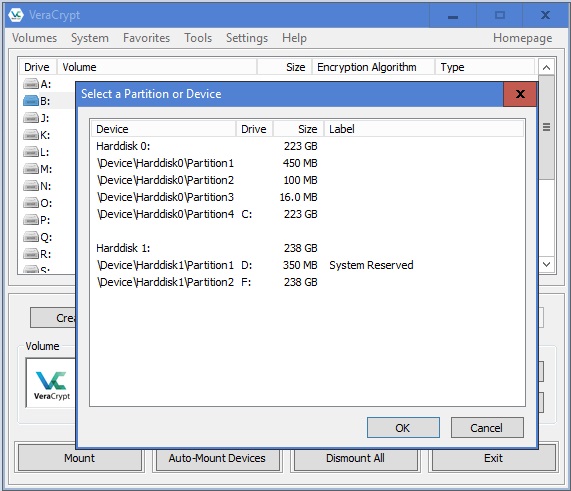
- VeraCrypt
E-mailO email é uma ferramenta de comunicação imprescindível. O Outlook é uma aplicação que faz parte integrante do Office, mas há várias alternativas gratuitas para experimentar. Uma delas é o Thunderbird, compatível com os mais variados tipos de contas, desde Gmail, Yahoo e Microsoft. Este cliente também inclui as principais funcionalidades que encontra no Outlook. Em alternativa poderá escolher o eM Client, que utiliza uma interface similar ao Outlook, com calendários e contactos. Se utilizar várias contas de e-mail, experimente o Mailbird Lite, que consegue gerir múltiplas contas através de uma interface minimalista.
- Thunderbird
- eM Client
- Mailbird Lite
Controlo RemotoEmbora o Windows 10 permitir o acesso remoto através do Remote Desktop, existem soluções mais eficazes, como o TeamViewer, que permite aceder ao seu computador através de um dispositivo que tenha acesso à Internet, seja ele um smartphone, tablet, computador Windows ou Mac.
Esta aplicação tem a vantagem de permitir que o seu PC possa ser ligado, caso tenha entrado em modo Sleep. Se usar o Google Chrome como navegador, poderá recorrer uma ferramenta que pode ser instalada posteriormente, o Ambiente de Trabalho Remoto do Chrome. Desta forma pode usar o seu dispositivo móvel para transferir ficheiros, usar a câmara e o microfone, entre outras funcionalidades.
Esta aplicação tem a vantagem de permitir que o seu PC possa ser ligado, caso tenha entrado em modo Sleep. Se usar o Google Chrome como navegador, poderá recorrer uma ferramenta que pode ser instalada posteriormente, o Ambiente de Trabalho Remoto do Chrome. Desta forma pode usar o seu dispositivo móvel para transferir ficheiros, usar a câmara e o microfone, entre outras funcionalidades.
- TeamViewer
- Ambiente de Trabalho Remoto do Chrome
Partilha de ficheirosPrecisa de enviar um conjunto de ficheiros, como um álbum de férias ou um vídeo de grandes dimensões a um amigo? Devido a limitações em termos de dimensão dos ficheiros, o e-mail está fora de questão os vários serviços de partilha de ficheiros também acabam por não ser a solução ideal. Felizmente existem diversas soluções que permitem, de forma gratuita, o envio de ficheiros de uma forma mais simples, através da partilha de um endereço que permite que o destinatário possa descarregar os ficheiros que desejar.
Visto o Windows 10 integrar o OneDrive, poderá usar esta ferramenta, embora existam outras tão ou mais capazes, uma vez que o OneDrive só disponibiliza (actualmente)
5 GB de espaço gratuito, por utilizador. Experimente o Dropbox, que oferece http://nextpvr.com2 GB (embora expansível através de um eficaz sistema de referenciação) ou Google Drive, que oferece 15 GB de espaço gratuito, que pode ser partilhado com qualquer dispositivo como smartphone e tablet.
Visto o Windows 10 integrar o OneDrive, poderá usar esta ferramenta, embora existam outras tão ou mais capazes, uma vez que o OneDrive só disponibiliza (actualmente)
5 GB de espaço gratuito, por utilizador. Experimente o Dropbox, que oferece http://nextpvr.com2 GB (embora expansível através de um eficaz sistema de referenciação) ou Google Drive, que oferece 15 GB de espaço gratuito, que pode ser partilhado com qualquer dispositivo como smartphone e tablet.
- OneDrive
- Dropbox
- GoogleDrive
Chamadas telefónicas
Particularmente útil para quem esteja em viagem, a realização de videochamadas, ou de simples chamadas telefónicas, pode ser uma excelente solução para matar saudades da família ou amigos. Embora pertença à Microsoft, o Skype não vem pré-instalado com o Windows. Faça o download em skype.com e fica com uma app que permite fazer chamadas e videochamadas de forma gratuita, entre utilizadores do mesmo serviço. Certifique-se de que tem microfone e webcam instalados no seu computador para tirar total partido do sistema.
- Skype
BackupUma das melhores formas de se proteger contra os ataques é através da regular salvaguarda dos seus ficheiros, através da criação de um processo de backup automático. Embora o Windows forneça uma ferramenta eficaz para a criação de cópias de segurança, poderá desejar uma solução mais flexível, como o Reflect Free da Macrium, que permite não só configurar de forma simples e intuitiva as suas copias de segurança, como permite explorar o interior das suas cópias, repondo ficheiros e pastas individualmente.
- Reflect Free
Entretenimento e produtividade
 Codecs e vídeos
Codecs e vídeosNão está farto de receber mensagens de erro quando tenta reproduzir um vídeo descarregado da Internet? O mais certo é que o Windows Media Player não disponha dos codecs necessários para reproduzir o ficheiro descarregado. Para evitar esse tipo de erros, recomendamos que instale o CCCP – Combined Community Codec Pack que nos dá todos codecs necessários para reproduzir todos os formatos de vídeo.
Se Windows Media Player estiver longe de ser o seu leitor preferido, experimente duas excelentes alternativas: o Media Player Classic e o VLC. Ambos conseguem reproduzir todo o tipo de ficheiros existentes, incluindo filmes em DVD e em Blu-Ray (no caso do VLC). Estes permitem ainda gerir extensões como a sincronização de diversas fontes de áudio, legendas, formato da imagem e velocidade de reprodução.
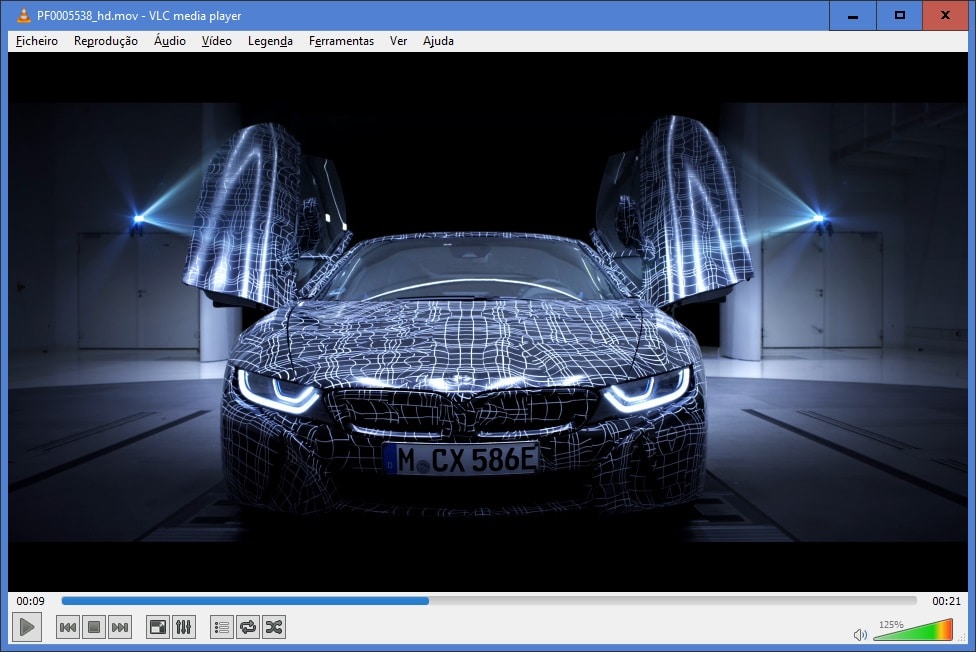
- CCCP Codec
- Media Player Classic
- VLC
ThumbnailsNão odeia quando abre o Explorador de Ficheiros do Windows, mas não consegue identificar os vídeos sem os abrir? Através de uma simples aplicação, o Icaros, vai conseguir ver pequenos thumbnails nos ficheiros de vídeos indicados.
- Icaros
Conversão de vídeoOs smartphones e tablets são cada vez mais usados enquanto ferramentas de trabalho, mas também de entretenimento. Por isto, é necessária a conversão dos seus ficheiros de vídeo para que possam ser reproduzidos nos leitores multimédia dos dispositivos. Felizmente, todo o processo de conversão poderá ser feito, de forma simples e intuitiva com ferramentas como o HandBrake, que permite escolher logo qual o formato ideal para cada tipo de dispositivo. Deverá, no entanto, ter em consideração que a conversão poderá demorar algum tempo, dependendo do desempenho do seu computador.
- Handbrake
Televisão no PCÉ certo que a televisão tem cada vez menos impacto nos dias que correm, especialmente tendo em conta que serviços como o Netflix ou a Amazon Prime distribuem praticamente todas as séries de televisão que gostamos de ver. Ainda assim, é possível reunir os conteúdos televisivos numa só aplicação, o Kodi, que foi o “protagonista” do tema de capa da edição passada da PCGuia (Julho, 258). Se ao Kodi decidir juntar o NextPVR e um sintonizador de televisão externo, poderá tornar o seu computador num eficaz reprodutor e gravador de televisão, embora esteja limitado ao número de canais fornecido pelo seu operador através do cabo coaxial.
- Kodi
- NextPVR
Edição e organização de imagensEstá visto que, em termos de entretenimento, o Windows consegue cumprir apenas os requisitos mínimos, sendo necessário o recurso a aplicações de terceiros para o transformar numa poderosa máquina de reprodução e edição de conteúdos multimédia.
No que toca a imagens, o Paint é claramente demasiado limitado, razão pela qual recomendamos o uso de aplicações como o Paint.NET, que permite usar não só as suas poderosas ferramentas de edição, como permite ainda a instalação de extensões. Se o seu objectivo passa apenas pela organização das imagens, o ideal será usar algo como o Google Photos, que veio substituir o antigo Picasa – o que é bom se tivermos em conta os diversos problemas encontrados entre este e o Windows 10.
Outra alternativa é o XnView MP, que permite ser integrado com o Paint.NET, e que dispõe de ferramentas integradas para conversão em bloco e renomeação dos ficheiros de imagens.
No que toca a imagens, o Paint é claramente demasiado limitado, razão pela qual recomendamos o uso de aplicações como o Paint.NET, que permite usar não só as suas poderosas ferramentas de edição, como permite ainda a instalação de extensões. Se o seu objectivo passa apenas pela organização das imagens, o ideal será usar algo como o Google Photos, que veio substituir o antigo Picasa – o que é bom se tivermos em conta os diversos problemas encontrados entre este e o Windows 10.
Outra alternativa é o XnView MP, que permite ser integrado com o Paint.NET, e que dispõe de ferramentas integradas para conversão em bloco e renomeação dos ficheiros de imagens.
- NET
- Google Photos
- XnView MP
Captura de ecrãA captura de ecrã é uma funcionalidade básica que o Windows até permite que seja feita de forma simples e intuitiva, bastando para tal pressionar as teclas ‘Win + PrtScr’. Depois, a imagem é guardada na pasta ‘Captura de Ecrã’ dentro das imagens.
Porém, se quiser escolher especificamente o que deseja captar, seja ecrã completo ou janela activa, recomendamos o uso do PicPick, que pode ainda funcionar como um editor de imagem compacto.
Porém, se quiser escolher especificamente o que deseja captar, seja ecrã completo ou janela activa, recomendamos o uso do PicPick, que pode ainda funcionar como um editor de imagem compacto.
- PicPick
Tomar notasNão odeia quando tem uma ideia brilhante e acaba por se esquecer porque não conseguiu tomar nota da mesma? É para contornar esse tipo de situações, bem como evitar estar a cansar o seu cérebro, que existem as apps para tirar notas.
Entre as diversas disponíveis recomendamos o OneNote, da Microsoft, que funciona de forma partilhada com a sua conta de Office e com as restantes aplicações da suite de produtividade da Microsoft; a nossa outra escolha é o Evernote. Ambos têm a particularidade de poderem funcionar em dispositivos móveis, com sincronização de notas entre estes, sendo ainda possível partilhar as notas com os seus amigos ou colaboradores.
Entre as diversas disponíveis recomendamos o OneNote, da Microsoft, que funciona de forma partilhada com a sua conta de Office e com as restantes aplicações da suite de produtividade da Microsoft; a nossa outra escolha é o Evernote. Ambos têm a particularidade de poderem funcionar em dispositivos móveis, com sincronização de notas entre estes, sendo ainda possível partilhar as notas com os seus amigos ou colaboradores.

- OneNote
- Evernote
Produtividade
Falar em ‘produtividade’ significa falar no Office. Porém já existem alternativas gratuitas que surpreendem em termos de facilidade de utilização e de funcionalidades. Uma vez que o Windows por defeito apenas incluí o WordPad, que tem demasiadas limitações, recomendamos a instalação de uma das seguintes alternativas, o Kingsoft Office Free, o LibreOffice ou o OpenOffice. Todas as versões oferecem um completo editor de texto, folha de cálculo e app de apresentações, embora tanto o LibreOffice como o OpenOffice consigam ser mais completos. Ambos trazem uma aplicação de desenho e gráficos, uma para gerir bases de dados e outra para editar fórmulas e equações matemáticas.
Falar em ‘produtividade’ significa falar no Office. Porém já existem alternativas gratuitas que surpreendem em termos de facilidade de utilização e de funcionalidades. Uma vez que o Windows por defeito apenas incluí o WordPad, que tem demasiadas limitações, recomendamos a instalação de uma das seguintes alternativas, o Kingsoft Office Free, o LibreOffice ou o OpenOffice. Todas as versões oferecem um completo editor de texto, folha de cálculo e app de apresentações, embora tanto o LibreOffice como o OpenOffice consigam ser mais completos. Ambos trazem uma aplicação de desenho e gráficos, uma para gerir bases de dados e outra para editar fórmulas e equações matemáticas.
- Kingsoft Office Free
- LibreOffice
- OpenOffice
Gravação de discosEmbora um CD ou DVD não consiga ser tão prático quanto uma simples pen USB, a realidade é que por vezes ainda precisamos de usar estes formatos, seja para instalar software ou jogos antigos, seja para reproduzir um CD de música que queremos ouvir. A nível da gravação de CD e DVD, o Windows dispõe de uma solução básica que, como seria de esperar, é demasiado limitada. Como tal, é recomendável o uso de uma aplicação dedicada, como o ImgBurn, que permite gravar todo o tipo de discos, desde que a sua unidade de gravação seja compatível.
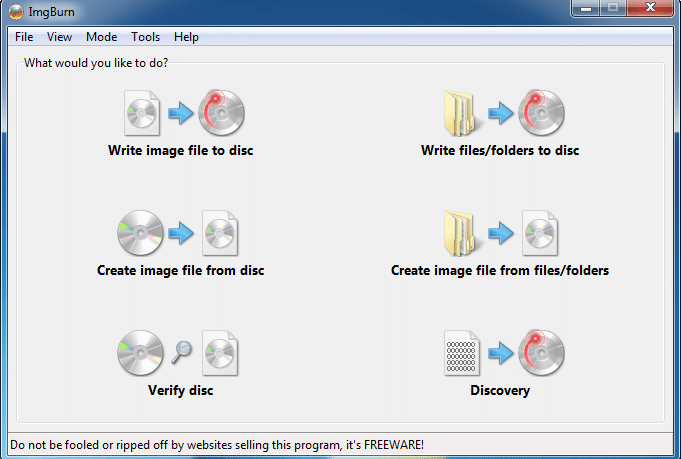
- ImgBurn
Compressão de ficheirosA compressão de dados continua a ser uma realidade. Esta é uma forma de simplificar a transferência de diversos ficheiros ao mesmo tempo, bem como para reduzir o espaço ocupado pelos mesmos. Embora os conhecidos formatos ZIP e RAR sejam os mais utilizados, a realidade é que as aplicações para os usar são pagas. Assim, recomendamos o uso do 7-Zip, que permite não só extrair ficheiros destes famosos formatos de compressão, como de muitos outros. Esta aplicação permite ainda a compressão em formato Zip de forma mais eficiente que o próprio Windows. Ou seja, o ficheiro final comprimido ocupa menos espaço que o gerado pelo sistema de compressão do Windows.
- 7-Zip
Desempenho
DriversGarantir que utiliza as drivers mais recentes é uma das formas mais simples de se certificar que os componentes instalados estão a funcionar de forma correcta, especialmente em termos de desempenho. Felizmente, o Windows 10, com o sistema Windows Update, tem garantido um bom trabalho. Ainda assim, componentes como as placas gráficas, que recebem actualizações constantes (no mínimo semanais), é fundamental actualizar os drivers de forma manual. Para evitar todo esse trabalho, poderá usar aplicações como o IOBit Driver Booster. Mas, cuidado: durante a instalação não descarregue aplicações desnecessárias.
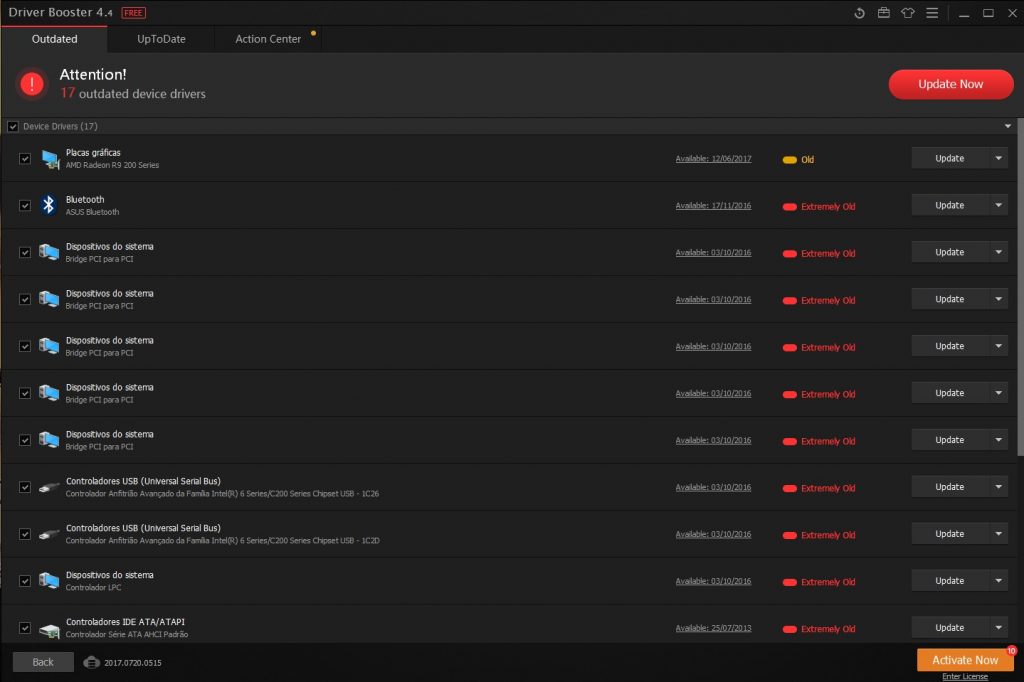
- IOBit Driver Booster
Pesquisa rápidaEmbora a pesquisa no Explorador de Ficheiros esteja melhor em termos de desempenho, a realidade é que fica a anos-luz do desempenho obtido pelo Listary, que pode funcionar tanto como programa próprio, como extensão do Explorador de Ficheiros do Windows, ou de programas de terceiros, como XYplorer Free, FileZilla e 7-zip. O Listary consegue encontrar os ficheiros de forma mais rápida, sendo capaz de revelar mais detalhes que o habitual.
- Listary
Desfragmentar discoÀ medida que os ficheiros vão sendo copiados, movidos e eliminados do seu disco rígido, este continuará a ser ocupado por vestígios dos mesmos. É por esta razão que, caso utilize ainda um disco mecânico, deverá fazer uma desfragmentação de forma regular, para garantir que esses vestígios são eliminados. Além disso, garante a reorganização dos restantes dados que vão ficando espalhados, tornando o tempo de acesso aos mesmos significativamente mais rápido. Embora o Windows permita desfragmentar os seus discos rígidos, este processo é demasiado moroso, razão pela qual recomendamos o uso do Defraggler, que consegue, não só desfragmentar discos, como partições, pastas e ficheiros de forma individual. Se usar um SSD, evite esta acção, pois além de não produzir qualquer efeito para melhorar o desempenho, a desfragmentação poderá encurtar significativamente a vida útil de um SSD.
- Defraggler
Use partiçõesUma forma simples de garantir uma protecção adicional aos seus dados será armazenar os mesmos num disco diferente daquele onde tem o Windows instalado. Mas caso não tenha um disco adicional disponível, saiba que bastará criar uma nova partição para garantir uma protecção adicional aos seus ficheiros.
Embora o Windows seja perfeitamente capaz de criar a nova partição, o processo é algo confuso, sendo preferível usar uma aplicação simples e intuitiva como o MiniTool Partition Wizard. Independentemente da aplicação que usar, se for mexer no disco onde estão os dados e o Windows, recomendamos que faça uma cópia de segurança dos dados principais, para evitar possíveis dissabores.
Embora o Windows seja perfeitamente capaz de criar a nova partição, o processo é algo confuso, sendo preferível usar uma aplicação simples e intuitiva como o MiniTool Partition Wizard. Independentemente da aplicação que usar, se for mexer no disco onde estão os dados e o Windows, recomendamos que faça uma cópia de segurança dos dados principais, para evitar possíveis dissabores.
- MiniTool Partition Wizard

Desinstalação forçadaCertamente já teve de lidar com aquelas aplicações que teimam em não desinstalar ou em que o próprio processo de desinstalação acaba em erro. Para resolver essa situação, nada como usar o IOBit Uninstaller, apps que remove totalmente as aplicações que não desinstalam, bem como os vestígios das mesmas nas pastas de sistema e no registo do Windows.
- IOBit Uninstaller
Limpe o Registo do Windows
Se a instalação do seu Windows tem já algum tempo, e se costuma instalar e desinstalar muitas aplicações, o mais certo é o registo do seu Windows esteja (literalmente) cheio de lixo. É certo que poderá aventurar-se a limpar manualmente as entradas de registo que tenham indicações das aplicações já desinstaladas. Embora seja um método eficaz, não recomendamos este tipo de limpeza; o ideal é usar aplicações específicas para a “varrer” entradas desnecessárias, como o Windows Repair Tools Free e o conhecido CCleaner. Ambos têm a vantagem limpar o Registo do Windows, eliminar pastas e ficheiros perdidos em pastas de sistema e limpeza geral a cookies, histórico, ficheiros temporários e outros.
Se a instalação do seu Windows tem já algum tempo, e se costuma instalar e desinstalar muitas aplicações, o mais certo é o registo do seu Windows esteja (literalmente) cheio de lixo. É certo que poderá aventurar-se a limpar manualmente as entradas de registo que tenham indicações das aplicações já desinstaladas. Embora seja um método eficaz, não recomendamos este tipo de limpeza; o ideal é usar aplicações específicas para a “varrer” entradas desnecessárias, como o Windows Repair Tools Free e o conhecido CCleaner. Ambos têm a vantagem limpar o Registo do Windows, eliminar pastas e ficheiros perdidos em pastas de sistema e limpeza geral a cookies, histórico, ficheiros temporários e outros.
- “Tweak Registry”
- CCleaner
Personalização
Farto da Barra de Tarefas?Embora para a grande maioria dos utilizadores de Windows a Barra de Tarefas seja uma solução perfeitamente funcional, existem utilizadores que gostariam de ter um ambiente de trabalho mais dinâmico, um pouco à imagem da barra dos computadores com Mac OS X.
Uma das melhores soluções gratuitas disponíveis para transformar o seu ambiente de trabalho é o Winstep Nexus, que cria uma barra superior flutuante que pode receber atalhos directos para os principais programas, ficheiros ou notificações importantes. Poderá ainda preencher essa barra com widgets que têm funcionalidades adicionais, como um relógio analógico, serviço de meteorologia ou medidor de actividade da sua rede doméstica.

- Winstep Nexus
Simulador de Windows 10Se ainda utiliza uma versão mais antiga do Windows (XP, Vista ou 7), mas gostaria de ter uma noção do ambiente de trabalho do Windows 10, pode consegui-lo com duas simples aplicações. A primeira é o WinMetro, que permite transformar o seu menu ‘Iniciar’ na interface do Windows 10 em modo tablet, ou seja, com a interface de azulejos.
Para completar a transformação, só lhe falta ter acesso a uma loja de aplicações, algo que pode ser facilmente resolvido usando o All My Apps. Este recurso permite criar uma espécie de loja de aplicações para Windows.
Para completar a transformação, só lhe falta ter acesso a uma loja de aplicações, algo que pode ser facilmente resolvido usando o All My Apps. Este recurso permite criar uma espécie de loja de aplicações para Windows.
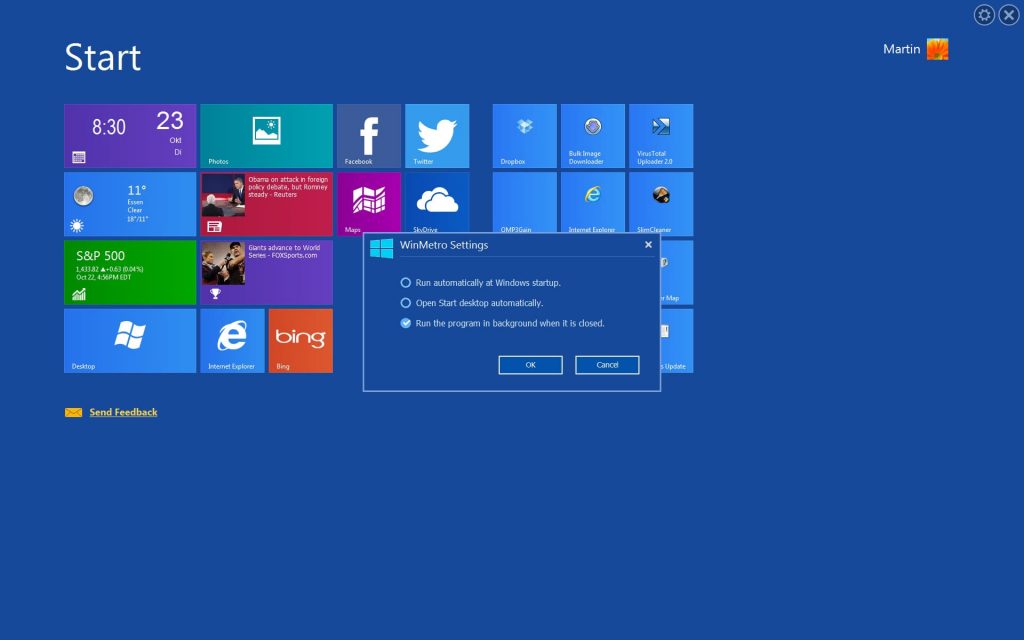
- WinMetro
- All My Apps
Slideshow no desktopEstá cansado de ver sempre a mesma imagem como fundo do seu ambiente de trabalho? Felizmente o Windows 10 já permite a criação de um slideshow de imagens, embora estas tenham de estar numa pasta no seu computador. Através do John’s Background Switcher poderá criar um visual mais dinâmico que cria mosaicos de imagens em formato thumbnail, em formato de polaroid, entre outros. Para isto, a app usa imagens que tenha no computador ou recolhe-as a partir das suas contas nas redes sociais ou de serviços próprios como o Flickr, Instagram. É ainda possível receber, por RSS, imagens de destaque de redes como Photobucket, LOLCats e DeviantArt.
- John’s Background Switcher
Explorador de Ficheiros ActualizadoNão é fácil manter um computador com pastas e ficheiros devidamente arrumados. Mas, se é um daqueles utilizadores que gosta sempre de ter tudo organizado, está na altura de conhecer o MyFolders. Depois de instalar a aplicação, terá acesso a um atalho adicional sempre que clicar num ficheiro ou pasta com o botão direito, que lhe indicará se o deseja copiar, ou mover automaticamente, para as suas pastas preferidas. Se quiser tornar esse processo mais rápido, ao mesmo tempo que tem acesso a uma melhor gestão desse processo, recomendamos o Copy Handler. Esta pequena ferramenta é perfeita para quem queira gerir a deslocação de múltiplos ficheiros ou pastas cheias de ficheiros, sendo compatível com a pausa e o retomar da operação em qualquer altura, mesmo depois de reiniciar o computador.
- MyFolders
- Copy Handler
Widgets de voltaSe é dos poucos que sente saudades da barra lateral do Windows 7, que podia ser preenchida com widgets, poderá voltar a usar essa solução com o Rainmeter. Esta pequena aplicação permite criar pequenos widgets que podem servir de atalhos para as aplicações mais usadas, para as principais pastas do sistema (como documentos ou downloads) ou, simplesmente, revelar informações como a ocupação dos discos, do processador, da memória e da rede.
Por se tratar de uma plataforma open-source, há outros programadores que utilizaram o Rainmeter como base para a criação de soluções parecidas, mas mais atraentes, como é o caso do Win10 Widgets. Esta é uma solução bem mais atraente que vai transformar o seu ambiente de trabalho numa espécie de ecrã de controlo de filmes de ficção científica como o Minority Report, com janelas flutuantes com informações distintas.
Por se tratar de uma plataforma open-source, há outros programadores que utilizaram o Rainmeter como base para a criação de soluções parecidas, mas mais atraentes, como é o caso do Win10 Widgets. Esta é uma solução bem mais atraente que vai transformar o seu ambiente de trabalho numa espécie de ecrã de controlo de filmes de ficção científica como o Minority Report, com janelas flutuantes com informações distintas.
- Rainmeter
- Win10 Widgets
Antigamente é que eraCom o Windows 10, a Microsoft recuperou o menu ‘Iniciar’, embora, com as devidas alterações, mantendo um misto do menu original com os azulejos dinâmicos introduzidos com as anteriores versões do Windows (8 e 8.1).
Se não está satisfeito com a alteração e gostaria de retomar ao formato original, como o utilizado nos antigos Windows XP, Vista e 7, poderá instalar o Classic Shell, uma pequena ferramenta que transforma o menu ‘Iniciar’ no menu clássico do Windows, com a vantagem de poder ser totalmente personalizável.
Se não está satisfeito com a alteração e gostaria de retomar ao formato original, como o utilizado nos antigos Windows XP, Vista e 7, poderá instalar o Classic Shell, uma pequena ferramenta que transforma o menu ‘Iniciar’ no menu clássico do Windows, com a vantagem de poder ser totalmente personalizável.
- Classic Shell
Crie os seus atalhosA vida seria tão mais simples se pudesse apenas abrir um ficheiro, arrastando-o até ao atalho da aplicação que o irá abrir. Felizmente, este conceito é fácil de criável, através do Jumplist Launcher, que permite criar até sessenta atalhos deste género. Recomendamos que leia bem o processo de instalação e de utilização, para evitar confusões.
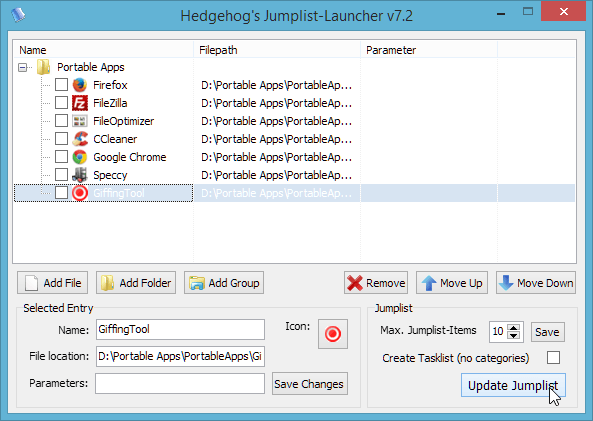
- Jump List Launcher
Múltiplos desktopsOutra forma de poder organizar o seu ambiente de trabalho é através da criação de múltiplos ambientes de trabalho, podendo atribuir funcionalidades específicas para cada um, ou seja, um Desktop só para jogos, outro para produtividade e outro para multimédia. Actualmente, o Windows 10 permite a criação de quatro ambientes virtuais; mas, se usar uma ferramenta como o Dexpot, poderá criar até vinte ambientes virtuais. Além de poder criar mais ambientes, poderá personalizá-los individualmente, através da atribuição de wallpaper específicos, tipos de ícones, bem como configurá-lo para que certos programas só possam ser abertos em desktops específicos. Esta solução permite criar a ilusão de múltiplos computadores ligados a um só monitor.
- Dexpot
Ultimate Windows TweakerSe nunca foi grande adepto da forma como o Windows apresenta as previsualizações das aplicações abertas na barra de tarefas, recomendamos que instale o Ultimate Windows Tweaker. Com este software é possível tirar total partido das opções disponíveis através do Painel de Controlo do Windows, embora num menu significativamente mais simples de usar, sendo dado, ainda, acesso a funções anteriormente inacessíveis. No entanto, recomendamos alguma cautela na utilização desta app, devido à facilidade com que permite alterar funcionalidades e o visual do próprio Windows. Recomendamos que vá experimentando aos poucos, e com cuidado, o que pretende alterar.
- Ultimate Windows Tweaker
Nimi PlacesÀ semelhança da sua secretária real, também o ambiente de trabalho do Windows pode atingir proporções assustadoras em termos de desorganização. Através do Nimi Places poderá criar um esquema de ordenação entre os diferentes tipos de atalhos, ficheiros e aplicações, podendo estes ser editados e ajustados sempre que precisar.
- Nimi Places

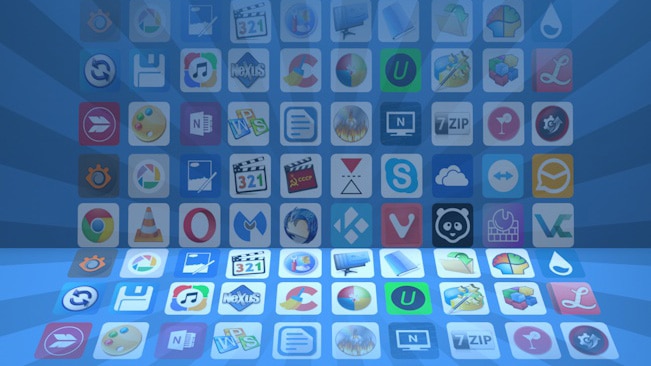

Sem comentários:
Enviar um comentário